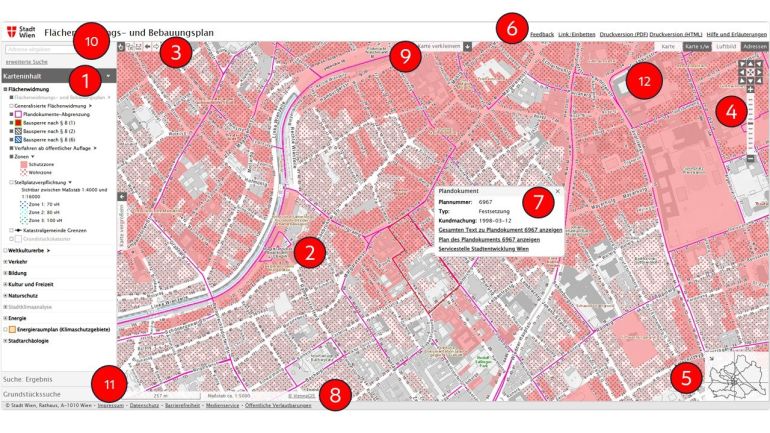Bedienungshinweise zum Flächenwidmungs- und Bebauungsplan
Bitte beachten Sie, dass das Auskunftssystem Flächenwidmungs- und Bebauungsplan nicht rechtlich gültig und verbindlich ist. Wenden Sie sich im Zweifelsfall an die Servicestelle Stadtentwicklung, bei der Sie auch die vom Gemeinderat beschlossenen Plandokumente einsehen und erhalten können.

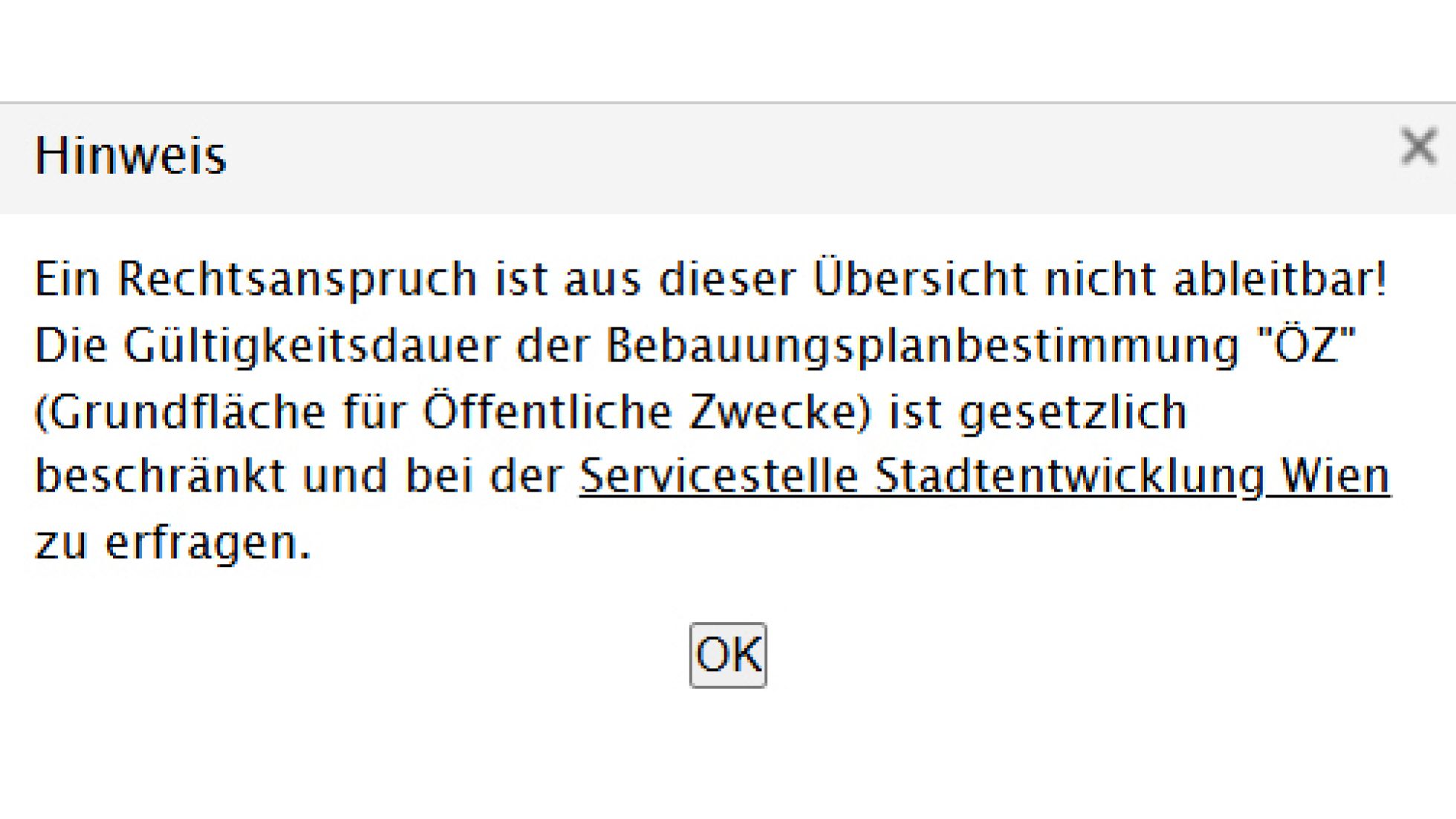

Karteninhalt (1)
Hier werden alle Karteninhalte angezeigt.
- Mit Minus/Plus können Sie Ebenen ein- oder ausklappen.
- Mit dem Kästchen davor schalten Sie einen Karten-Layer ein oder aus. Ein Häkchen bedeutet, der Layer ist eingeschaltet.
- Das schwarze Dreieck öffnet oder schließt die Zeichenerklärung.
- Wenn der Text grau ist, ist der Inhalt im aktuellen Maßstab nicht sichtbar.
- Fahren Sie mit der Maus über den Layer-Text, um zu sehen, in welchem Maßstab er sichtbar ist.
- Mit der Scroll-Leiste rechts können Sie weitere Inhalte sehen.
Hauptkarte (2)
In der Hauptkarte sehen Sie alle Inhalte, die im Karteninhalt aktiviert sind.
Ist ein Inhalt grau, dann ist dieser Inhalt im aktuellen Maßstab nicht sichtbar. Um diese Inhalte zu sehen, müssen Sie weiter in die Karte hinein zoomen.
Funktionsleiste (3)
- Karte verschieben und Informationen anzeigen:
- Halten Sie die linke Maustaste gedrückt und bewegen Sie die Maus, um die Karte zu verschieben.
- Klicken Sie auf einen aktiven Karteninhalt, wird eine Sprechblase mit Informationen angezeigt. Mit dem Kreuz rechts oben können Sie diese wieder schließen.
- Zoom: Durch einen Klick oder das Drehen des Mausrads können Sie hinein- oder herauszoomen (bis circa Maßstab 1:500).
- Messen und Koordinaten:
- Sie können Strecken, Flächen oder Koordinaten messen.
- Wählen Sie links das gewünschte Koordinatensystem (Gauß-Krüger M34, UTM N33 oder WGS84).
- Die Koordinaten werden in einer Sprechblase angezeigt.
- Sie können auch Werte eingeben, um bestimmte Orte in Wien zu finden.
- Ergebnisse können als GPX-Datei heruntergeladen und weiterverwendet werden.
- Zurück/Vor:
- Mit dem linken Pfeil gelangen Sie zum vorherigen Kartenausschnitt,
- mit dem rechten Pfeil gelangen Sie zur nächsten Darstellung (nur möglich, wenn zuvor zurückgeblättert wurde).
Navigationsleiste (4)
Mit der Navigationsleiste kann die Kartendarstellung verändert werden:

- Mit den Pfeilen können Sie den Ausschnitt in die Himmelsrichtungen verschieben.
- Mit dem Symbol in der Mitte sehen Sie die Darstellung von ganz Wien.
- Mit dem Pluszeichen vergrößern Sie den Plan.
- Mit dem Minuszeichen verkleinern Sie den Plan.
- Auf der Skala in der Mitte können Sie den Balken beliebig verschieben und damit die Größe der Karte verändern.
- Sie können die Plangröße auch mit dem Mausrad verändern.
Übersichtskarte (5)
Ein Fadenkreuz in der Wien-Übersichtsgrafik markiert den aktuell angezeigten Bereich im Planausschnitt.
- Durch Klicken in die Übersicht können Sie den Planausschnitt verschieben.
- Mit dem Pfeil links oben schließen Sie die Übersicht.
- Ist die Übersicht nicht sichtbar, können Sie diese mit dem Pfeil rechts unten wieder einblenden.
Linkleiste (6)
- Link/Einbetten
- Damit können Sie den Link zum aktuellen Kartenausschnitt per E-Mail versenden.
- Sie können den Kartenausschnitt in einem neuen Browser-Fenster öffnen und als Favorit speichern.
- Außerdem können Sie den aktuellen Kartenausschnitt in eine eigene Website einbinden. Detaillierte Anleitungen dazu finden Sie unter Stadtplanausschnitt in die eigene Homepage einbinden.
- Druckversion (PDF)
- Der aktuelle Kartenausschnitt kann als PDF-Datei erstellt werden, die Sie anschließend speichern oder drucken können.
- Dabei können Sie zwischen den Formaten DIN A4 und DIN A3 wählen.
- Der Maßstab wird automatisch festgelegt, Sie können diesen jedoch beliebig anpassen.
- Druckversion (HTML)
- Der aktuelle Kartenausschnitt wird in einem neuen Browser-Fenster für den direkten Druck geöffnet.
- Ist im Kartenfenster eine Informationsanzeige (Bubble) aktiv, wird deren Inhalt unterhalb der Karte in der Druckversion angezeigt und gemeinsam mit der Karte ausgedruckt.
Informationsanzeige mittels Selektionsergebnis (7)
Hier können Sie vom Karteninhalt (Punkt 1) zum Selektionsergebnis wechseln. So können Sie zu bestimmten Objekten detaillierte Informationen abrufen.
Das gewünschte Objekt muss zuvor mit der Funktion "Kartenausschnitt verschieben und Infoabfrage" ausgewählt werden.
Verfügbar sind Informationen zu den Themen Flächenwidmung, Weltkulturerbe, Projekte der Stadtentwicklung, Bildung und Naturschutz.
Maßstabsangabe (8)
Hier werden die aktuelle Maßstabsleiste und der entsprechende Maßstab des Kartenausschnittes angezeigt.
Karte vergrößern oder verkleinern (9)
Mit einem Klick auf den kleinen Pfeil oder den Text "Karte vergrößern" links oder oben im Kartenausschnitt können Sie die Karte vergrößern oder verkleinern.
Adresssuche (10)
Mit der Adresssuche können Sie nach Adressen oder nach bekannten Objekten suchen, zum Beispiel nach dem Stephansdom, Zentralfriedhof, Lainzer Tiergarten oder Schloss Schönbrunn.
Nach Eingabe einer gültigen Adresse wird eine Kartenansicht angezeigt, in der das gesuchte Objekt rot markiert ist. Bitte trennen Sie Straßenname und Hausnummer mit einem Leerzeichen.
Ist das Ergebnis nicht eindeutig, werden auf der linken Seite unter "Suche: Ergebnis" passende Vorschläge angezeigt, aus denen Sie einen Eintrag auswählen können.
Erweiterte Suche
In der "Erweiterten Suche" könne Sie zwischen den Optionen Grundstück, Adresse oder Projekt wählen.
- Grundstück
- Nach Auswahl der Katastralgemeinde im Pulldown-Menü oder Eingabe der Katastralgemeindenummer und Grundstücksnummer wird das Suchergebnis unterhalb des Suchmenüs angezeigt.
- Klicken Sie auf das gewünschte Ergebnis. Sobald es orange markiert ist, können Sie über den Button "Anzeigen" eine Ergebnisliste öffnen. Diese Liste enthält:
- die Plannummer des Plandokuments, in dessen Gültigkeitsbereich das Grundstück liegt (es können mehrere gültig sein)
- das Kundmachungsdatum des zuletzt veröffentlichten Plandokuments
- den Plandokumentstyp (Festsetzung, Abänderung, Dekret)
- die Gebäudeadresse (falls vorhanden)
- die Grundstücksnummer und die Katastralgemeinde
- Unterstrichene Einträge in der Ergebnisliste können direkt im Kartenausschnitt des Auskunftssystems angezeigt werden.
- Adresse
- Durch Eingabe des Straßennamens und der Hausnummer (Orientierungsnummer) wird das Suchergebnis unterhalb des Suchmenüs angezeigt.
- Markieren Sie das gewünschte Ergebnis mit einem Mausklick und klicken Sie anschließend auf "Anzeigen".
- In der Ergebnisliste werden folgende Informationen zur gefundenen Adresse angezeigt:
- Plannummer(n)
- Kundmachungsdatum
- Plandokumentstyp
- Gebäudeadresse (falls vorhanden)
- Katastralgemeinde
- Grundstücksnummer
- Unterstrichene Einträge können direkt im Kartenausschnitt des Auskunftssystems dargestellt werden.
Grundstückssuche (11)
Durch Eingabe von Katastralgemeindenummer und Grundstücksnummer können Sie sich im Kartenausschnitt ein Grundstück anzeigen lassen. Die Katastralgemeinde kann dazu aus einem Pulldown-Menü ausgewählt oder im Feld darunter eingegeben werden. Das gesuchte Grundstück wird in der Karte gelb markiert.
Ist das Ergebnis nicht eindeutig, werden unter "Suche: Ergebnis" auf der linken Seite Vorschläge angezeigt, aus denen Sie den passenden Eintrag auswählen können.
Grundkartendarstellung (12)
In der Voreinstellung wird die Flächen-Mehrzweckkarte der Stadtvermessung Wien in Graustufen ("Karte s/w") angezeigt. Diese kann durch die Flächen-Mehrzweckkarte in Pastelltönen ("Karte") oder durch das Luftbild ersetzt werden. Der Karteninhalt "Flächenwidmungs- und Bebauungsplan" ist nur mit der Grauvision der Flächen-Mehrzweckkarte möglich.
Durch Klick auf "Adressen" können Straßennamen und Hausnummern (Orientierungsnummern) ein- und ausgeblendet werden.
Kontakt
Telefon: +43 1 4000-8840
Kontaktformular
Servicestelle Stadtentwicklung
Diesen Inhalt teilen
Diesen Inhalt einbetten
Der eingebettete Inhalt aktualisiert sich automatisch, sobald wir ihn auf wien.gv.at ändern.
Informationen zum Inhalt
- Letzte Aktualisierung: 22.12.2025, 10.25 Uhr
- Eindeutige ID dieses Inhalts: afbcb4a2-a30f-4fcd-aa00-33fdd8c3006f
- Maschinenlesbare Version: JSON
Dieser Inhalt wird von der Stadt Wien kostenfrei gemäß Creative Commons CC-BY 4.0 zur Verfügung gestellt.